Facebook アカウントを非アクティブ化または削除する方法 (2023)

テクノロジーの出現により、私たちの生活のほぼすべての側面が、Facebook などのソーシャル メディア プラットフォームの影響を受けています。友人や家族とのつながりを維持し、考えや経験を共有し、最新のニュースやトレンドを最新の状態に保つことができます。
ただし、そのようなプラットフォームから休憩する必要があると感じる場合があるかもしれません. もしそうなら、あなたは正しい場所にいます。iPhone、iPad、および Web で Facebook アカウントを非アクティブ化または削除するために必要な手順をご案内します。
- Facebook の無効化と削除の違いは何ですか?
- iPhone、iPad、または Web で Facebook アカウントを無効にする方法
- iPhone、iPad、または Web で Facebook アカウントを削除する方法
Facebook の無効化と削除の違いは何ですか?
Facebook アカウントを非アクティブ化および削除する方法はそれぞれ異なり、Facebook プロフィールとそれにリンクされているデータにさまざまな方法で影響します。
Facebook アカウントを無効にするとどうなりますか?
Facebook プロフィールを非アクティブ化すると、ソーシャル メディア プレゼンスの使用が一時的に停止されますが、完全に消去されるわけではありません。
- Facebook アカウントを無効にすると、プロフィール、写真、投稿が他のユーザーに表示されなくなります。
- アカウントを無効にしても、送信したメッセージや他のユーザーのウォールに残した投稿などの個人情報は削除されません。ただし、この情報は新規ユーザーには表示されません。
- Facebook アカウントが無効化された場合でも、Messenger、Instagram、WhatsApp など、親会社の Meta が管理する他のプラットフォームを引き続き使用できます。
- 再度ログインすると、いつでもアカウントを再開できます。すべてのデータ、連絡先、およびアカウント設定は、アカウントが最初に作成されたときのまま保持されます。
Facebookアカウントを削除するとどうなりますか.
一方、ユーザーが自分のアカウントを削除すると、投稿、メッセージ、写真、ビデオなどのすべてのデータとともに、アカウントへのアクセスが完全に失われます。以下に、いくつかの注意事項を示します。
- アカウントを削除する前に、すべての情報を失う準備ができていることを確認してください。情報が失われると、データを元に戻す方法はありません。
- Facebook のサーバーがすべてのデータを完全に消去するには、最長で 90 日かかる場合があります。
- アカウントを完全に無効にすると、Messenger にもアクセスできなくなります。ただし、WhatsApp や Instagram などの他のプラットフォームには影響しません。
そのため、アカウントに関連付けられた重要な連絡先や機会を失わないように、いずれかの手順を実行する前に十分な情報に基づいた決定を下すことが重要です。
iPhone、iPad、または Web で Facebook アカウントを無効にする方法
この詳細な比較に基づいて、Facebook アカウントを無効にする場合は、以下に概説する手順を参考にしてください。
iPhone または iPad の場合
- Facebookアプリを起動します。
- メニュー(またはプロファイル アイコン)に移動し、 [設定とプライバシー]を選択します。
- [設定]を選択して続行します。
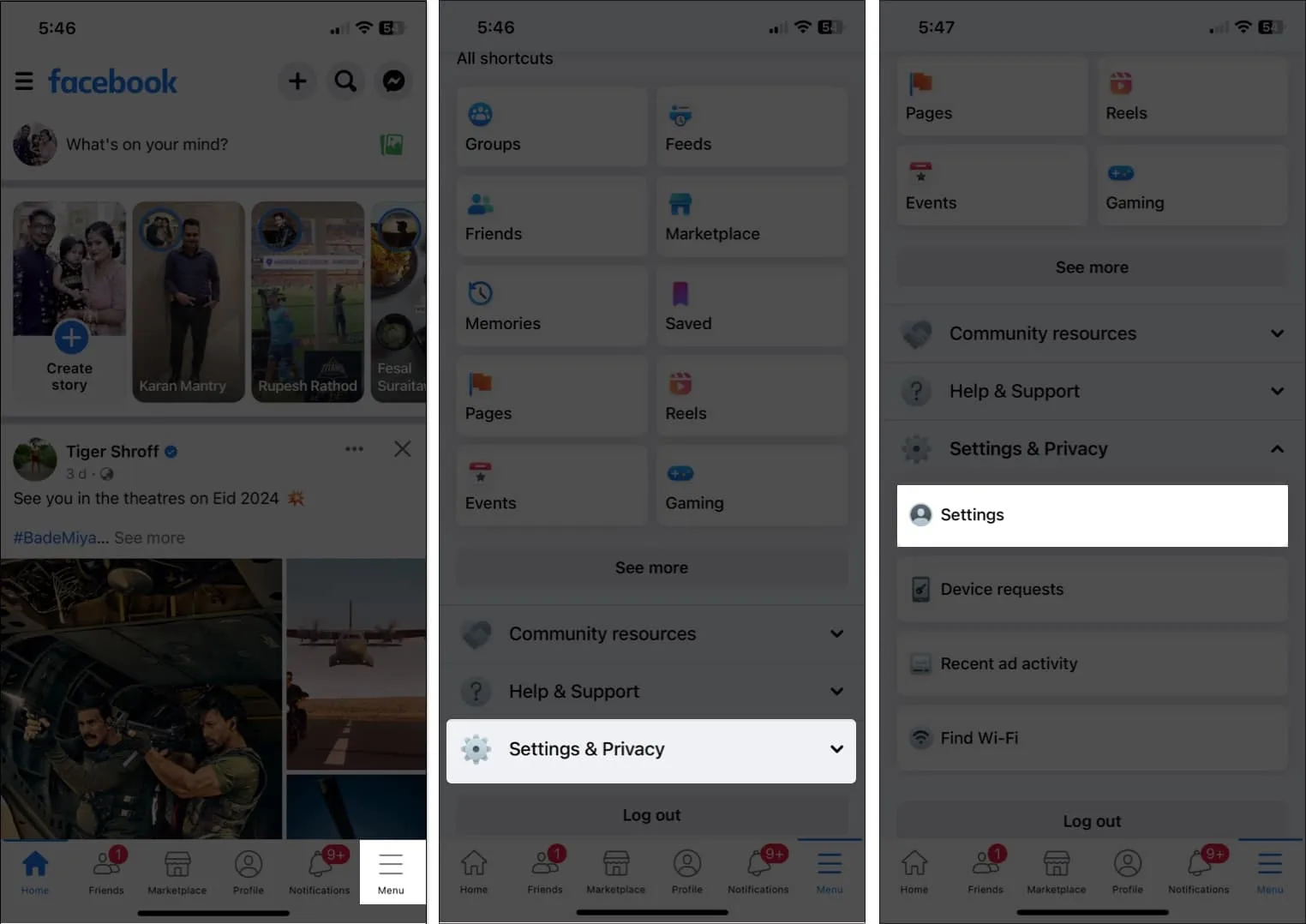
- [アカウント センターでもっと見る]をタップします。
- [個人情報]を選択します。
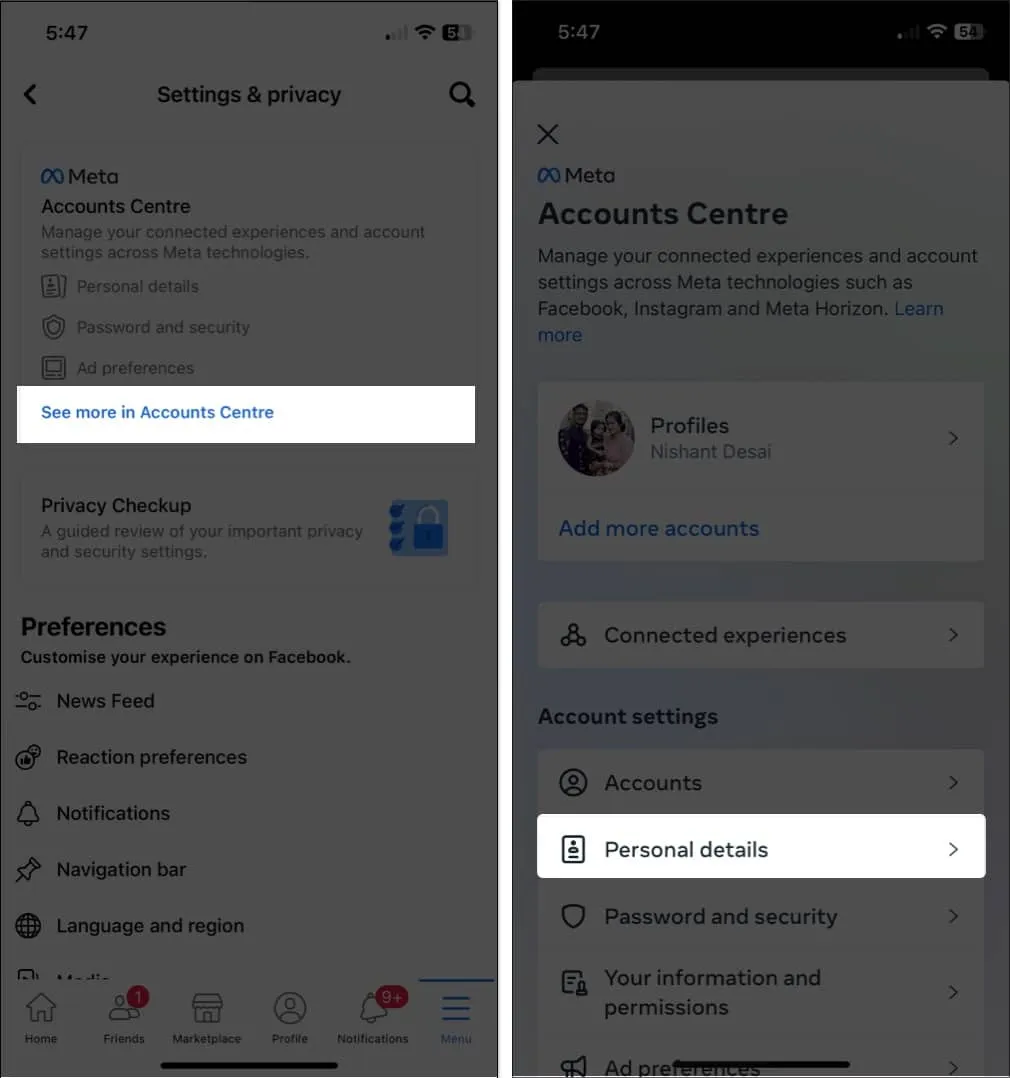
- アカウントの所有権と管理にアクセスし、[非アクティブ化または削除]を選択します。
- 次に、無効にする
アカウントを選択します。
- アカウントを無効にする を選択→続行 をタップします。
- アカウントのパスワードを入力し、 [続行]をタップします。
- 最も実現可能と思われる理由を選択し、[続行]をクリックします。

- プロンプトが表示されたら、[続行] → [アカウントを無効にする] をクリックします。
![[続行] をタップし、Facebook で自分のアカウントを無効にする [続行] をタップし、Facebook で自分のアカウントを無効にする](https://cdn.thewindowsclub.blog/wp-content/uploads/2023/05/tap-continue-deactivate-my-account-in-facebook-1.webp)
- この場合、アカウントからログアウトされます。
ウェブ上
- Facebook の公式ページにアクセスして、アカウントを無効にしてください。
- アカウントにログインしていない場合は、ログインします。
- [アカウントの無効化]オプションを選択し、[アカウントの無効化に進む] をクリックします。
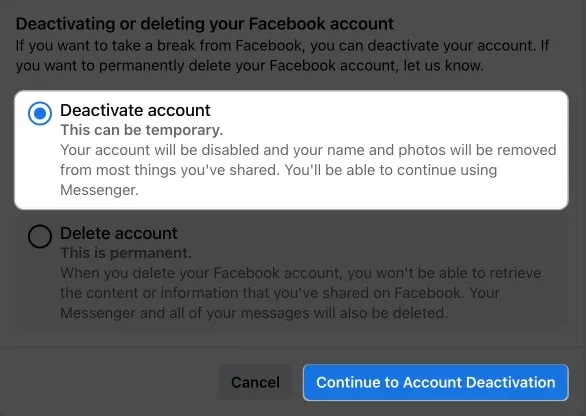
- 管理者としてアカウントを使用してサインアップしたすべてのページも無効になることに注意してください。[続行]を押します。

- 次に、実行可能な理由を調べて、利用可能なさまざまなオプションにカーソルを合わせます。
- 設定が好みに応じて設定されたら、
[非アクティブ化]をクリックします。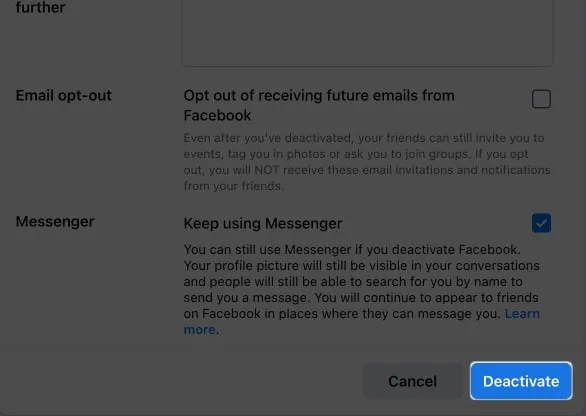
- プロンプトが表示されたら、Facebook アカウントのパスワードを入力します。
- 最後に、[今すぐ非アクティブ化]をクリックしてプロセスを終了します。

数秒で、アカウントからログアウトされます。同じ資格情報で再度ログインするまで、非アクティブ化されたままになります。
iPhone、iPad、または Web で Facebook アカウントを削除する方法
または、アカウントを完全に削除したい場合は、デバイスに応じて分類された以下の手順に従ってください。
iPhone または iPad の場合
- Facebookアプリ →メニュー→設定とプライバシーを開きます。
- Settings → See more in Account Center → Personal details を選択します。
- [アカウントの所有権と管理] → [無効化または削除] → [自分のアカウントを選択] を選択します。
- [アカウントの削除]を選択→ [続行]をタップします。
- あなたの懸念を裏付ける理由を選択するか、直接[続行]をクリックしてください。
- プロンプトが表示されたら、 [続行] → [続行] を押します。

- アカウントのパスワードを入力し、[続行]を押します。
- [アカウントを削除]をタップします。

ウェブ上
- Facebook の公式ページにアクセスして、アカウントを削除します。
- [アカウントの削除]を選択→ [アカウントの削除に進む]をクリックします。

- 利用可能なオプションにカーソルを合わせ、すべてが好みに合っている場合は、 → Delete Accountをクリックします。
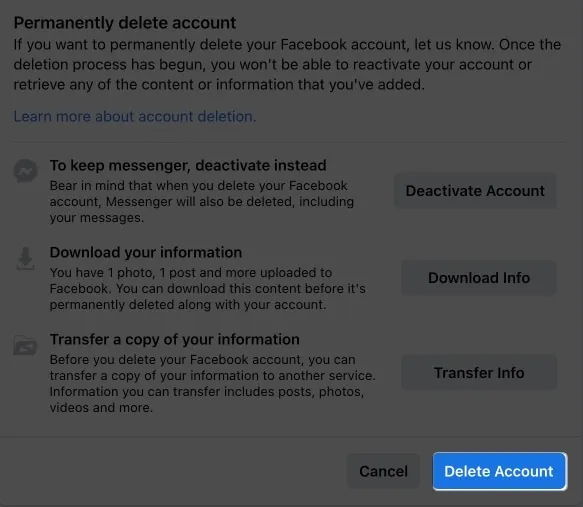
- アカウントに統合されたページも削除されます。[ページの削除]を押して続行します。

- パスワードを入力して[続行]を押して、アカウントを確認します。

- [アカウントの削除]をクリックしてプロセスを終了します。
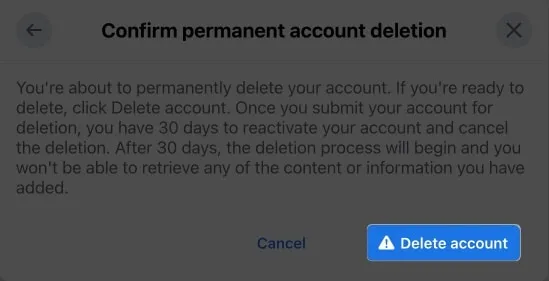
この場合、Facebook アカウントは完全に削除されます。
よくある質問
Facebookアカウントを非アクティブ化するか削除するか、どちらが良いですか?
Facebook アカウントを無効にすると、サイトから一時的に離れることもできますが、アカウントを削除すると、プロフィールとすべての接続データが完全に削除されます。アカウントを完全に消去するかどうかわからない場合は、アカウントを無効にすることをお勧めします。
Facebook アカウントを復元するにはどうすればよいですか。
アカウントを無効にすることを選択した場合は、都合のよいときにアカウントに再ログインするだけです。ただし、アカウントを完全に削除することを決定した場合は、30 日以内にその決定を取り消すことができます。
あなたに最適なものを実装してください!
この記事で概説されている手順は、下す決定に関係なく、目標を達成するのに役立ちます。ただし、アカウントを無効にするとプロフィールは非表示になりますが、データは引き続き Facebook のサーバーに保存されるという事実を考慮することが重要です。アカウントを完全に削除したい場合は、削除する前に Facebook データのコピーをダウンロードすることをお勧めします。
読んでいただきありがとうございます。以下にご意見をお寄せください。
- iPhone および iPad で Facebook のアクティブ ステータスをオフにする方法
- Facebookで誰かから休憩を取る方法
- iPhoneでFacebookダークモードをオンにする方法
ヤシュ
Webサイト
Yash は、テクノロジーとその世界への影響に情熱を傾ける意欲的な人物です。彼の目的は、テクノロジーの最新の進歩と、それらが社会にどのように役立つかについて、他の人を教育し、知らせることです。同調して、彼は書いていない場合でも、アニメとマーベル・シネマティック・ユニバースに深く夢中になっています。



コメントを残す